Khi bạn thêm trang hiện đại vào site, bạn thêm và tùy chỉnh các phần web,là các khối dựng của trang. Bài viết này mô tả phần web Planner.
Lưu ý:
-
Một số chức năng được giới thiệu dần với các tổ chức đã được đưa vào Chương trình Bản phát hành Mục tiêu. Điều này nghĩa là bạn có thể chưa nhìn thấy tính năng này hoặc tính năng này có thể trông khác với những gì được mô tả trong các bài viết trợ giúp.
-
Phần web Planner chỉ sẵn dùng trên các Site nhóm được kết nối với nhóm.
-
Phần web Planner không sẵn dùng trong SharePoint Server 2019.
Microsoft Planner là một dịchMicrosoft 365 hàng đầu cho phép bạn tạo bảng, cũng như thêm nhiệm vụ cũng như nhiệm vụ của nhóm. Trên bảng Planner, bạn có thể sắp xếp tác vụ thành các cột (hoặc bộ chứa). Bộ chứa có thể cho biết các giai đoạn phát triển, ngày trong tuần, các giai đoạn nước rút và nhiều điều khác. Bạn có thể di chuyển nhiệm vụ xung quanh bảng của mình chỉ bằng cách kéo và thả chúng, vì vậy nếu bạn hoàn thành một nhiệm vụ hoặc chỉ muốn ưu tiên và di chuyển mọi thứ xung quanh, bạn có thể thực hiện điều đó một cách dễ dàng. Bảng Planner cũng hữu ích cho việc giao tiếp vì chúng cho biết vị trí của bạn và những người khác trong nhóm của bạn liên quan đến việc hoàn thành nhiệm vụ. Ngoài ra, bạn có thể chuyển sang dạng xem biểu đồ để hiển thị tiến độ của nhóm. Để tìm hiểu thêm về việc tạo kế hoạch, xây dựng nhóm, gán tác vụ, cập nhật trạng thái một cách trực quan và hơn thế nữa, hãy xem mục Trợ giúp Planner.
Với phần web Planner, bạn có thể hiển thị bảng hoặc biểu đồ và làm việc với kế hoạch của mình ngay SharePoint bạn.

Thêm phần web Planner
-
Truy nhập trang bạn muốn thêm phần web Planner.
-
Nếu bạn chưa vào chế độ chỉnh sửa, hãy bấm vào Chỉnh sửa ở góc trên bên phải của trang.
-
Di chuột lên trên hoặc bên dưới phần web hiện có hoặc bên dưới vùng tiêu đề, bấm vào

-
Nếu bạn muốn tạo kế hoạch mới, hãy nhập tên kế hoạch mới bên dưới Kếhoạch , rồi bấm vào Tạo.
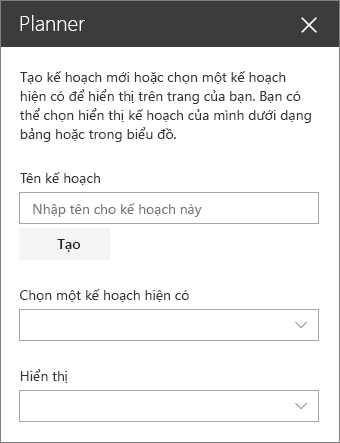
Nếu bạn muốn hiển thị gói hiện có, hãy chọn kế hoạch bạn muốn sử dụng trong hộp bên dưới Chọn một gói hiện có.
-
Bên dưới Hiểnthị , chọn hiển thị kế hoạch của bạn trong Bảng hay theo dõi tiến độ của bạn một cách trực quan trong Biểu đồ.










